एक अध्ययन स्थापित करें
अध्ययन स्थापित करने के चरण
- परिचय
- 1. अध्ययन का अवलोकन
- 2. स्टाफ उपयोगकर्ता बनाएं
- 3. एक अध्ययन बनाएं
- 4. अध्ययन के घटकों के बारे में
- 5. अध्ययन टीम जोड़ें
- 6. मॉनिटर या बाहरी उपयोगकर्ता बनाएं
- 7. मॉनिटर और ऑडिटर नियुक्त करें
- 8. अध्ययन संगठनों को जोड़ें
- 9. अध्ययन सामग्री जोड़ें
- 10. अध्ययन जीवनचक्र की स्थिति की पुष्टि करें
- 11. अध्ययन के लिए तैयार डेटा
परिचय
यह गाइड आपको SiteVault में अध्ययन स्थापित करने के प्रारंभिक चरणों के बारे में बताती है। इस गाइड की सामग्री और अन्य उपयोगी टूल तक पहुँचने के लिए, अध्ययन टैब देखें।
प्रो टिप: गाइड में अपनी जगह खोए बिना लिंक किए गए पेजों को खोलने के लिए, लिंक पर राइट-क्लिक करें और उन्हें नए टैब में खोलने का विकल्प चुनें।
SiteVault सहायता
SiteVault हेल्प में विस्तृत लेख, अक्सर पूछे जाने वाले प्रश्न (FAQ) और वीडियो ट्यूटोरियल उपलब्ध हैं, जो आपके सामने आने वाले किसी भी प्रश्न का उत्तर देंगे। SiteVault का उपयोग जारी रखते हुए, हमारी हेल्प प्रणाली से परिचित होना एक महत्वपूर्ण कौशल साबित होगा।
- वेबसाइट के विभिन्न अनुभागों को समझने और उनमें नेविगेट करने का तरीका जानने के लिए साइट को एक्सप्लोर करें।
- विशिष्ट प्रश्नों के उत्तर तुरंत खोजने के लिए सर्च बार का उपयोग करें।
- अतिरिक्त सहायता के लिए चैट विजेट का उपयोग करें।
अतिरिक्त सहायता
यदि आपको सहायता की आवश्यकता हो, तो कृपया हमारी Site Support टीम से संपर्क करें।
अध्ययन का अवलोकन
अध्ययन अभिलेखों में आपके अध्ययन स्थल से संबंधित महत्वपूर्ण जानकारी जैसे कि अध्ययन दल की नियुक्तियाँ, सहयोगी संगठन और अनुसंधान उत्पाद शामिल होते हैं। ये अभिलेख दस्तावेजों से जुड़े होते हैं ताकि आप अध्ययन ई-बाइंडर में अध्ययन से संबंधित दस्तावेजों को आसानी से खोज सकें।
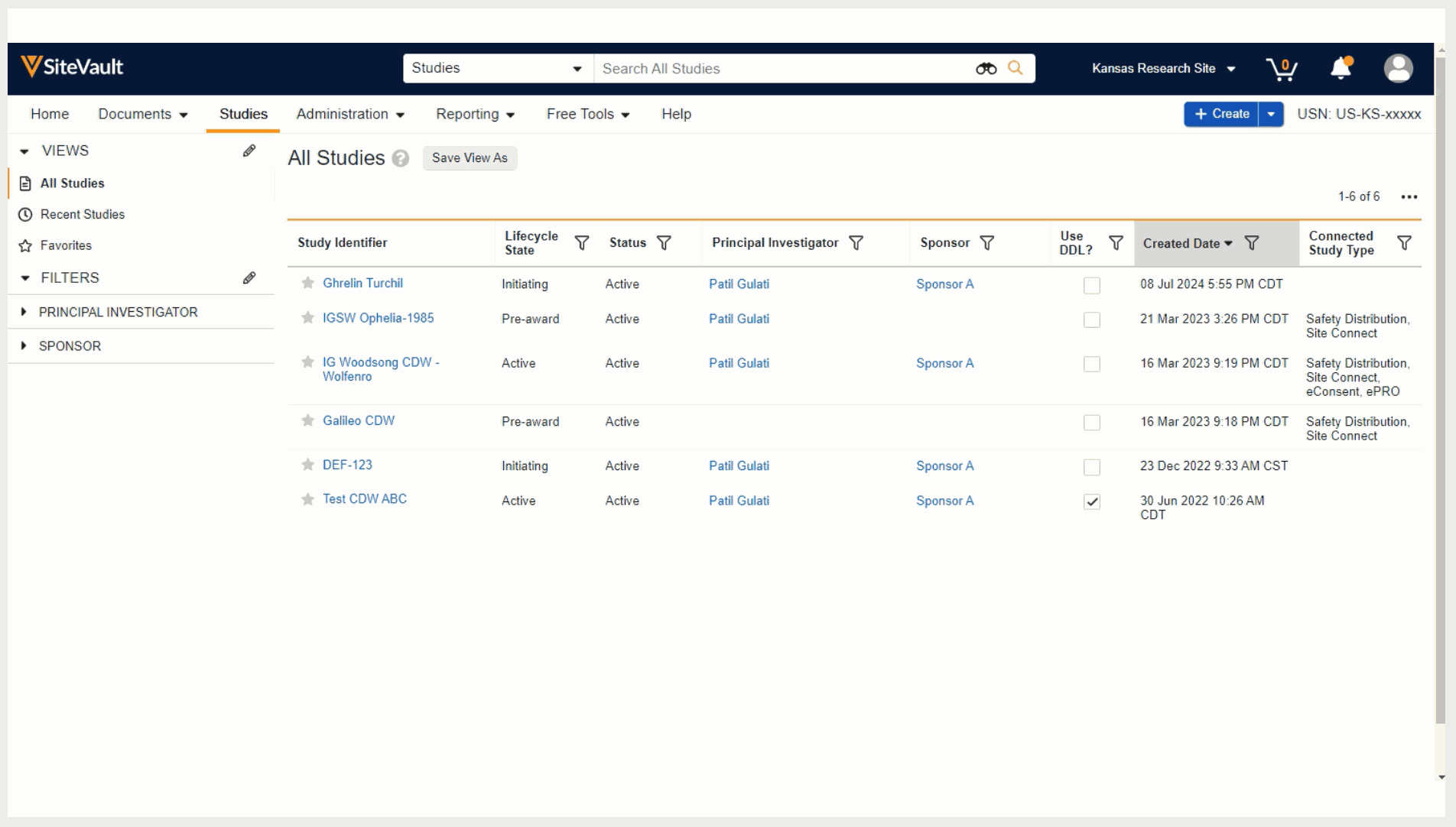
अनुमतियां
- साइट स्टाफ के वे उपयोगकर्ता जिनके पास अतिरिक्त अनुमति नहीं है, वे केवल उन्हीं अध्ययनों को देख सकते हैं जिनमें उन्हें अध्ययन दल के सदस्य के रूप में नियुक्त किया गया है।
- साइट एडमिनिस्ट्रेटर उपयोगकर्ता साइट पर मौजूद अध्ययनों को देख और प्रबंधित कर सकते हैं।
- अनुसंधान संगठन प्रशासक उपयोगकर्ता अपने अनुसंधान संगठन में अध्ययनों को देख और प्रबंधित कर सकते हैं।
अध्ययन जीवनचक्र
अध्ययन जीवनचक्र विभिन्न अवस्थाओं (जैसे आरंभिक, सक्रिय, आदि) का एक क्रम है जिनसे होकर कोई अध्ययन अपने जीवनकाल में गुजर सकता है। जब आप कोई अध्ययन बनाते हैं, तो SiteVault स्वचालित रूप से अध्ययन की स्थिति को 'पुरस्कार-पूर्व' पर सेट कर देता है। आप अपनी अध्ययन गतिविधियों के अनुसार अध्ययन की स्थिति को आगे बढ़ा सकते हैं।
निम्नलिखित चित्र SiteVault में अध्ययन के लिए उपलब्ध अवस्थाओं के क्रम को परिभाषित और प्रदर्शित करता है:
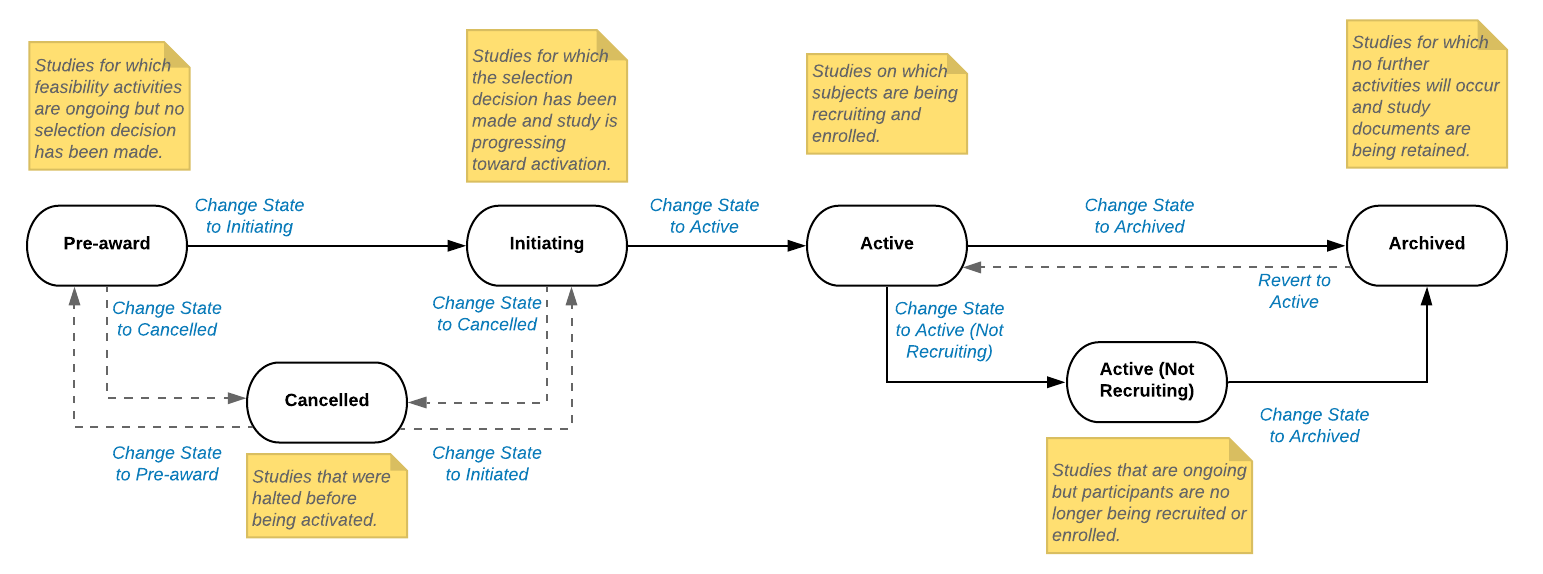
कर्मचारी उपयोगकर्ता बनाएं
यदि आपने अपने कर्मचारियों के लिए उपयोगकर्ता खाते नहीं बनाए हैं, तो अभी ऐसा करें ताकि यह सुनिश्चित हो सके कि उन्हें तुरंत अध्ययन टीम में शामिल किया जा सके।
- व्यवस्थापकों
अवलोकन
जब आप अपनी साइट के लिए एक नया SiteVault उपयोगकर्ता बनाते हैं, तो आप सिस्टम भूमिकाओं के एक सेट और, यदि आवश्यक हो, तो अतिरिक्त अनुमतियों का चयन कर सकते हैं। इन भूमिकाओं और अनुमतियों द्वारा प्रदान किए जाने वाले पहुँच स्तरों के बारे में अधिक जानने के लिए सिस्टम भूमिकाओं और अनुमतियों के बारे में पृष्ठ देखें।
रिसर्च ऑर्गनाइज़ेशन एडमिनिस्ट्रेटर उपयोगकर्ता vault सेलेक्टर में रिसर्च ऑर्गनाइज़ेशन का चयन करने पर एक समय में एक या अधिक साइटों में उपयोगकर्ता जोड़ सकते हैं। साइट एडमिनिस्ट्रेटर केवल अपनी वर्तमान में चयनित साइट में ही उपयोगकर्ता जोड़ सकते हैं।
अधिक एक्सेस जानकारी के लिए, भूमिकाओं और अनुमतियों के बारे में देखें, या SiteVault सुरक्षा मैट्रिक्स या SiteVault उपयोगकर्ता एक्सेस गाइड डाउनलोड करें।
स्टाफ उपयोगकर्ता बनाना
SiteVault में नया स्टाफ उपयोगकर्ता बनाने या मौजूदा Vault स्टाफ उपयोगकर्ता को जोड़ने के लिए निम्नलिखित चरणों को पूरा करें:
- एडमिनिस्ट्रेशन > स्टाफ टैब पर जाएं और क्रिएट चुनें।
-
उपयोगकर्ता का ईमेल पता दर्ज करें और दोबारा दर्ज करें, फिर
ईमेल जांचें
चुनें।
- यदि आपके शोध संगठन में उस ईमेल पते वाला कोई उपयोगकर्ता पहले से मौजूद है, तो अपने शोध संगठन के लिए एक विशिष्ट ईमेल पता दर्ज करें।
- यदि एक या अधिक मौजूदा Vault उपयोगकर्ता खाते पाए जाते हैं, तो उपयुक्त उपयोगकर्ता खाते का चयन करें।
- यदि कोई Vault उपयोगकर्ता खाता नहीं मिलता है, तो उपयोगकर्ता बनाने की प्रक्रिया जारी रखें।
- प्रथम नाम और अंतिम नाम वाले फ़ील्ड भरें।
- यह बताएं कि उपयोगकर्ता एक अन्वेषक है या नहीं।
-
यदि लागू हो, तो SiteVault Enterprise से संबंधित सभी फ़ील्ड भरें:
- उपयोगकर्ता खाता लॉगिन विधि: उपयुक्त लॉगिन विधि का चयन करें।
- उपयोगकर्ता नाम: एक उपयोगकर्ता नाम दर्ज करें।
- फ़ेडरेटेड आईडी: उपयोगकर्ता की फ़ेडरेटेड उपयोगकर्ता आईडी दर्ज करें।
- अगला चुनें।
- + ऐड साइट बटन चुनें, एक या अधिक साइटों चुनें, फिर सेव चुनें।
- शोध संगठन और साइट सिस्टम भूमिका तथा ऐड-ऑन अनुमतियों का चयन करें। सुझाव: फ़ास्ट फ़िल टूल शीर्ष पंक्ति में भरे गए मानों को सभी पंक्तियों में कॉपी कर देता है। आप टूल का उपयोग कर सकते हैं, फिर उन फ़ील्ड्स को संपादित कर सकते हैं जिनमें भिन्न मान की आवश्यकता है।
- यह बताएं कि क्या उपयोगकर्ता को प्रतिबंधित दस्तावेजों तक पहुंच होनी चाहिए।
- सेव चुनें।
एक अध्ययन बनाएं
एक प्रशासक नीचे दिए गए चरणों का पालन करके या स्टडी ईबाइंडर स्टडी सेलेक्टर में +क्रिएट क्विक क्रिएट टूल का उपयोग करके एक अध्ययन बना सकता है (नीचे दी गई छवि देखें)।
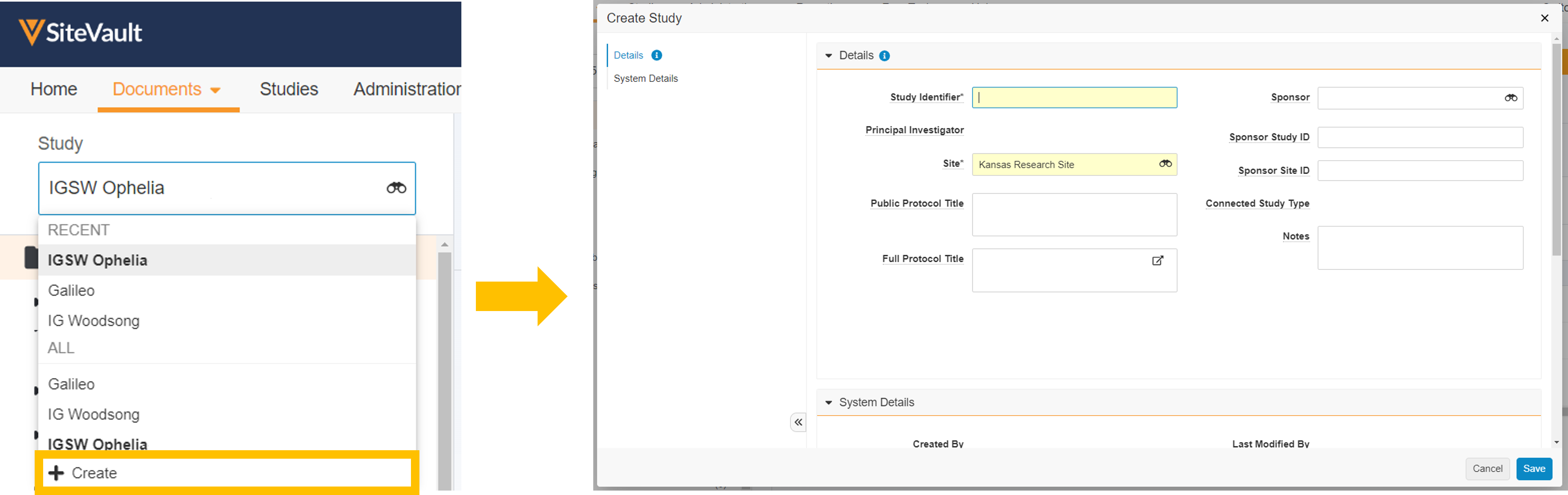
- व्यवस्थापकों
अध्ययन बनाने के लिए नीचे दिए गए चरणों का पालन करें। एक बार बन जाने के बाद, आप उत्पाद, टीम के सदस्य, अध्ययन संगठन, उत्पाद और मॉनिटर या ऑडिटर असाइनमेंट जोड़ सकते हैं।
- स्टडीज़ टैब पर जाएं।
- चयन करें + बनाएं ।
- आवश्यक जानकारी और आवश्यकतानुसार कोई भी अतिरिक्त जानकारी दर्ज करें।
- प्रक्रिया पूरी करने के लिए सेव चुनें।
सेव की गई अध्ययन जानकारी और अध्ययन सुविधाओं को देखने के लिए 'अध्ययन विवरण देखें' चुनें।
अध्ययन जीवनचक्र
अध्ययन प्री-अवार्ड अवस्था में बनाए जाते हैं। प्री-अवार्ड अवस्था से, आप अध्ययन को आरंभिक या रद्द अवस्था में आगे बढ़ा सकते हैं। अध्ययन जीवनचक्र अवस्थाओं के बारे में अधिक जानकारी के लिए, नीचे दी गई छवि का चयन करें।
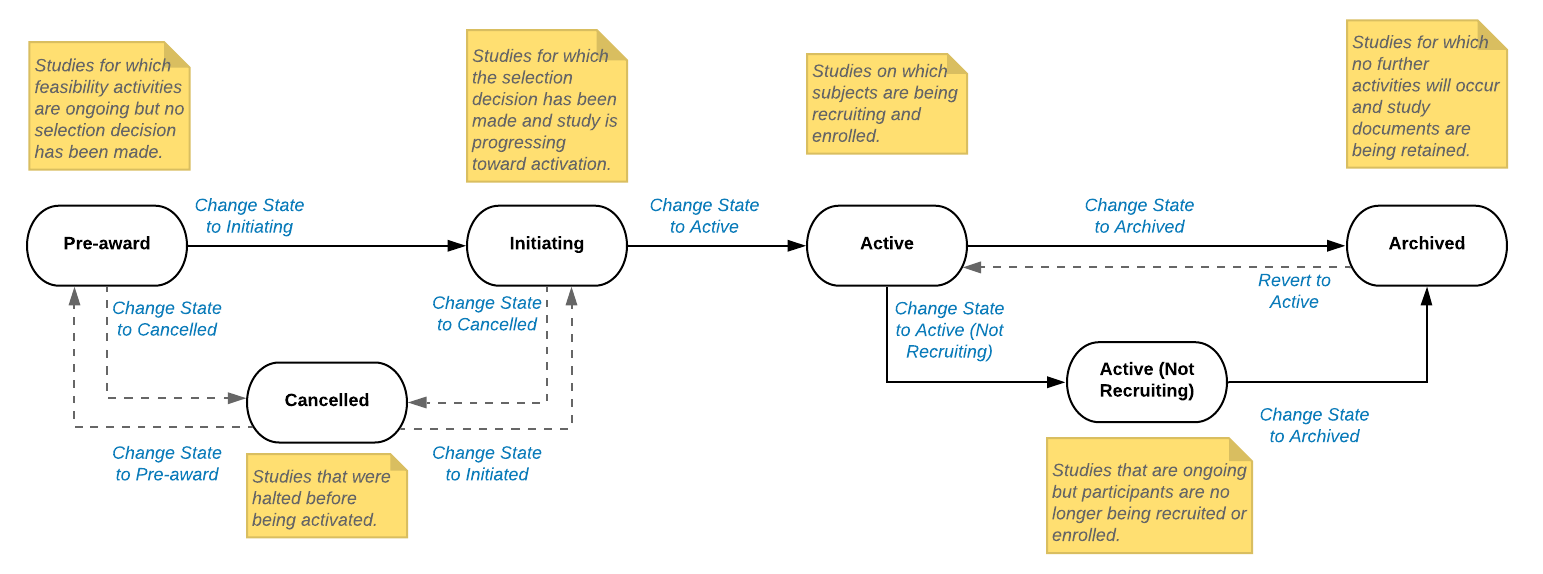
अध्ययन के घटकों के बारे में
अध्ययनों में अध्ययन घटकों के रिकॉर्ड शामिल होते हैं जैसे कि
- अध्ययन टीम
- प्रतिभागियों
- मॉनिटर और लेखा परीक्षक
- संगठनों
- उत्पादों
कुछ प्रकार के दस्तावेज़ अपलोड करने के लिए, दस्तावेज़ फ़ील्ड में अध्ययन घटक की जानकारी भरनी आवश्यक है जो पहले से ही SiteVault में मौजूद है और अध्ययन से संबंधित है। उदाहरण के लिए, सीवी अपलोड करने के लिए, आपको सीवी को किसी व्यक्ति से जोड़ने के लिए एक फ़ील्ड भरना होगा।
अध्ययन तैयार करते समय शायद आपके पास यह सारी जानकारी न हो, लेकिन हम अनुशंसा करते हैं कि आप प्रक्रिया की शुरुआत में ही जितनी जानकारी उपलब्ध हो, उसे तैयार कर लें।
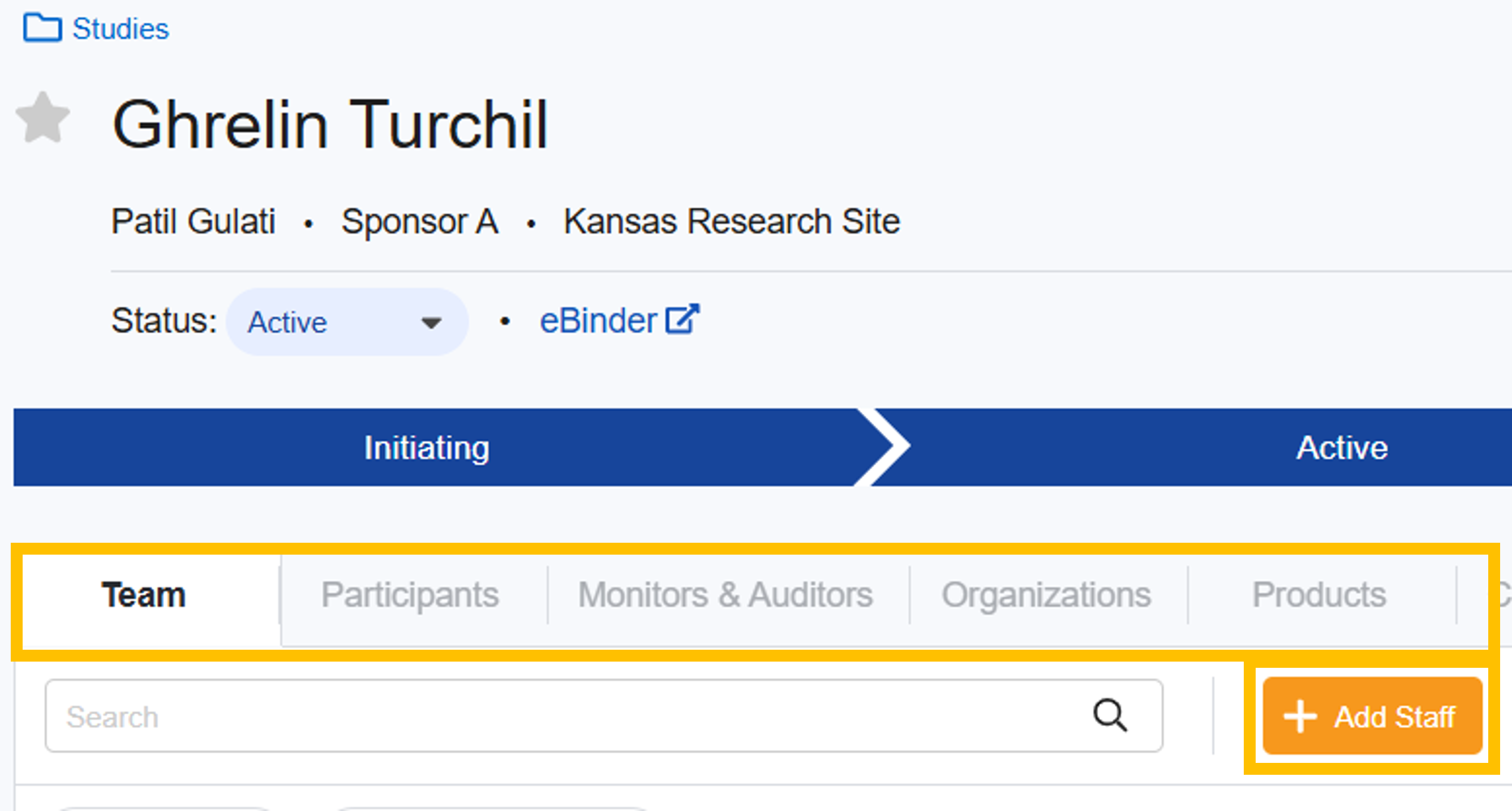
प्रशासक उन घटक अभिलेखों की सूची रखते हैं जो किसी अध्ययन विशेष से संबंधित नहीं होते (प्रशासन टैब); इन सूचियों में मौजूद घटकों को एक या अधिक अध्ययनों से जोड़ा जा सकता है। दस्तावेज़ अपलोड करते समय त्वरित निर्माण टूल का उपयोग करके कुछ घटक अभिलेख बनाए जा सकते हैं। घटक फ़ील्ड ड्रॉपडाउन मेनू में बस + बनाएं चुनें।
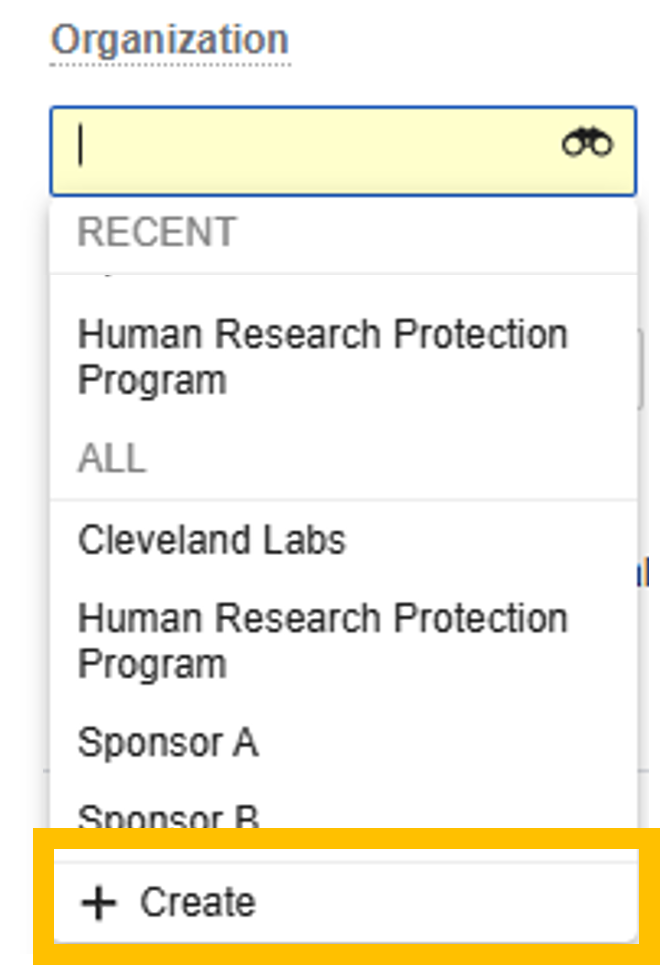
अध्ययन टीम जोड़ें
अध्ययन दल में साइट स्टाफ को नियुक्त करें ताकि वे अध्ययन तक पहुंच सकें और उस पर काम कर सकें।
महत्वपूर्ण: यदि अध्ययन में साइटवॉल्ट के डिजिटल डेलीगेशन टूल का उपयोग किया जा रहा है, तो अध्ययन टीम में साइट स्टाफ को जोड़ने से पहले डिजिटल डेलीगेशन प्रक्रिया में उल्लिखित चरण 1-4 का पालन करें।
- व्यवस्थापकों
SiteVault उपयोगकर्ता पहुंच के सभी कारकों को समझने के लिए भूमिकाओं और अनुमतियों की समीक्षा करें।
- अध्ययन टैब से अध्ययन तक पहुंचें।
- टीम टैब से, + स्टाफ जोड़ें चुनें।
- किसी अध्ययन को असाइन करने के लिए स्टाफ का चयन करें या किसी मौजूदा अध्ययन से असाइनमेंट का उपयोग करने के लिए "किसी अन्य अध्ययन से कॉपी करें" फ़ील्ड से अध्ययन का चयन करें। स्टाफ के नामों पर माउस ले जाने पर उनके मध्य नाम (उपलब्ध होने पर) दिखाई देंगे।
-
असाइनमेंट भूमिकाओं का चयन करें या उन्हें अपडेट करें।
- नोट: जब प्रधान अन्वेषक की भूमिका वाले अध्ययन दल असाइनमेंट को सक्रिय में बदल दिया जाता है, तो अध्ययन पर प्रधान अन्वेषक (PI) फ़ील्ड स्वचालित रूप से उस PI से अपडेट हो जाता है।
- यह बताएं कि क्या उपयोगकर्ता को प्रतिबंधित दस्तावेजों तक पहुंच होनी चाहिए।
- मॉनिटरिंग इश्यू प्राप्तकर्ता फ़ील्ड में, यह बताएं कि क्या उपयोगकर्ता को मॉनिटरिंग संबंधी समस्याएं प्राप्त होनी चाहिए।
- अगला चुनें।
- यदि उपलब्ध हो, तो प्रारंभ तिथि-समय फ़ील्ड भरें। यदि यह फ़ील्ड नहीं भरी गई है, तो यह फ़ील्ड स्वचालित रूप से उस तिथि से भर जाएगी जब स्टाफ अध्ययन असाइनमेंट SiteVault में सक्रिय हुआ था।
- यदि लागू हो, तो समाप्ति तिथि-समय फ़ील्ड भरें। यदि यह फ़ील्ड नहीं भरा गया है, तो यह फ़ील्ड स्वचालित रूप से उस तिथि से भर जाएगा जब SiteVault में स्टाफ अध्ययन असाइनमेंट निष्क्रिय हो गया था।
- प्रक्रिया पूरी करने के लिए सेव चुनें।
- यदि उपयुक्त हो, तो असाइनमेंट को सक्रिय में बदलें।
आप प्रशासनिक > कर्मचारी अनुभाग से अध्ययन दल असाइनमेंट भी बना सकते हैं।
मॉनिटर या बाहरी उपयोगकर्ता बनाएं
मॉनिटर, सीआरए या ऑडिटर जैसे बाहरी उपयोगकर्ताओं को कभी-कभी आपके SiteVault तक पहुंच की आवश्यकता हो सकती है। हमने उन्हें आसानी से पहुंच प्रदान करने के लिए विशिष्ट अनुमतियां बनाई हैं, लेकिन उनकी पहुंच को आवश्यक अध्ययन डेटा तक सीमित रखा है। अधिक पहुंच संबंधी जानकारी के लिए, मॉनिटर और बाहरी उपयोगकर्ताओं की पहुंच और सीमाएं देखें।
मॉनिटर या बाहरी उपयोगकर्ता खाता बनाने के लिए, उन्हें बनाने की प्रक्रिया के दौरान कम से कम एक अध्ययन से जोड़ा जाना आवश्यक है। यदि इस अध्ययन के लिए मॉनिटर या ऑडिटर पहले से ही किसी अन्य अध्ययन तक पहुंच रखने वाला सक्रिय उपयोगकर्ता है, तो आप उन्हें अध्ययन के मॉनिटर और ऑडिटर टैब पर अध्ययन में जोड़ सकते हैं (इस गाइड में अगला चरण देखें)।
- व्यवस्थापकों
दिशा-निर्देश/आवश्यकताएं
- रिसर्च ऑर्गनाइजेशन एडमिनिस्ट्रेटर उपयोगकर्ता vault सेलेक्टर में रिसर्च ऑर्गनाइजेशन का चयन करने पर एक समय में एक या अधिक साइटों में उपयोगकर्ताओं को जोड़ सकते हैं।
- साइट प्रशासक केवल अपने द्वारा चयनित साइट पर ही उपयोगकर्ताओं को जोड़ सकते हैं।
- उपयोगकर्ता बनाते या जोड़ते समय, एक मॉनिटर या बाहरी उपयोगकर्ता को कम से कम एक अध्ययन सौंपा जाना चाहिए।
- यदि कोई मॉनिटर मौजूदा Vault खाते का पुन: उपयोग नहीं करना चाहता है, तो हम अनुशंसा करते हैं कि आप उन्हें अपनी साइट पर जोड़ने से पहले वे VeevaID के लिए स्वयं पंजीकरण कर लें।
- किसी अध्ययन तक पहुंच प्राप्त होने पर मॉनिटर को एक अधिसूचना जारी की जाती है।
- निर्धारित पहुँच प्रारंभ तिथि भविष्य की तिथि होनी चाहिए। यदि यह पूरी नहीं होती है, तो निर्धारित प्रारंभ तिथि डिफ़ॉल्ट रूप से आज की तिथि पर सेट हो जाती है और उपयोगकर्ता को SiteVault में अध्ययन दस्तावेज़ों तक तुरंत पहुँच प्राप्त हो जाती है।
अधिक एक्सेस जानकारी के लिए, भूमिकाओं और अनुमतियों के बारे में देखें, या SiteVault सुरक्षा मैट्रिक्स या SiteVault उपयोगकर्ता एक्सेस गाइड डाउनलोड करें।
मॉनिटर या बाहरी उपयोगकर्ता बनाएं
SiteVault में नया मॉनिटर या बाहरी उपयोगकर्ता बनाने या मौजूदा Vault मॉनिटर या बाहरी उपयोगकर्ता को जोड़ने के लिए निम्नलिखित चरणों को पूरा करें:
- एडमिनिस्ट्रेशन > मॉनिटर्स और बाहरी उपयोगकर्ता पर जाएं और क्रिएट चुनें।
-
जिस उपयोगकर्ता को जोड़ना है उसका ईमेल पता दर्ज करें, ईमेल पता दोबारा दर्ज करें, फिर
'ईमेल जांचें'
चुनें।
- या फिर ईमेल फ़ील्ड में क्रॉस-डोमेन उपयोगकर्ता नाम दर्ज करें; SiteVault उपयोगकर्ता नाम खोजेगा और उससे मेल खाने वाला ईमेल पता प्राप्त करेगा।
- यदि आपके शोध संगठन में उस ईमेल पते वाला कोई उपयोगकर्ता पहले से मौजूद है, तो अपने शोध संगठन के लिए एक विशिष्ट ईमेल पता दर्ज करें।
- यदि एक या अधिक मौजूदा Vault उपयोगकर्ता खाते मिलते हैं, तो उपयुक्त उपयोगकर्ता खाता चुनें। यदि आप अनिश्चित हैं, तो अपने अनुसंधान संगठन के प्रशासक या संबंधित व्यक्ति से संपर्क करें।
- यदि कोई Vault उपयोगकर्ता खाता नहीं मिलता है, तो उपयोगकर्ता बनाने की प्रक्रिया जारी रखें।
- प्रथम नाम और अंतिम नाम वाले फ़ील्ड भरें।
-
यदि लागू हो, तो SiteVault Enterprise से संबंधित सभी फ़ील्ड भरें:
- उपयोगकर्ता खाता लॉगिन विधि: उपयुक्त लॉगिन विधि का चयन करें।
- उपयोगकर्ता नाम: एक उपयोगकर्ता नाम दर्ज करें।
- फ़ेडरेटेड आईडी: उपयोगकर्ता की फ़ेडरेटेड उपयोगकर्ता आईडी दर्ज करें।
- अगला चुनें।
- + ऐड स्टडी बटन चुनें, एक या अधिक अध्ययन चुनें और सेव चुनें।
- आप चाहें तो निर्धारित पहुंच प्रारंभ और समाप्ति तिथि वाले फ़ील्ड भर सकते हैं।
- यह बताएं कि क्या उपयोगकर्ता को प्रतिबंधित दस्तावेजों तक पहुंच होनी चाहिए।
- सेव चुनें।
मॉनिटर और ऑडिटर जोड़ें
आप नीचे दिए गए चरणों का पालन करके अध्ययन में मॉनिटर और ऑडिटर (सक्रिय उपयोगकर्ता खातों के साथ) जोड़ सकते हैं।
यदि आपने उस प्रक्रिया के दौरान पहले ही नए मॉनिटर और ऑडिटर खाते बना लिए हैं और उन्हें अध्ययन में शामिल कर लिया है, तो आप इस चरण को छोड़ सकते हैं।
- व्यवस्थापकों
- स्टडीज़ टैब पर जाएं।
- अध्ययन का चयन करें।
- मॉनिटर और ऑडिटर चुनें।
- + ऐड मॉनिटर/ऑडिटर बटन चुनें।
- उपयोगकर्ता फ़ील्ड भरें।
- अध्ययन भूमिका फ़ील्ड को पूरा करें।
- यह बताएं कि क्या उपयोगकर्ता को प्रतिबंधित दस्तावेजों तक पहुंच होनी चाहिए।
- यदि एक्सेस आज के अलावा किसी अन्य तिथि से शुरू होता है, तो निर्धारित एक्सेस प्रारंभ तिथि वाले फ़ील्ड को भरें। यदि इसे नहीं भरा जाता है, तो यह फ़ील्ड असाइनमेंट निर्माण तिथि से स्वतः भर जाएगा।
- यदि लागू हो, तो ' एक्सेस समाप्ति अनुसूची' फ़ील्ड भरें। यदि यह फ़ील्ड नहीं भरी जाती है, तो यह फ़ील्ड स्वचालित रूप से उस तिथि से भर जाएगी जब SiteVault में मॉनिटर और ऑडिटर असाइनमेंट निष्क्रिय हो जाता है।
- प्रक्रिया पूरी करने के लिए सेव चुनें।
आप एडमिनिस्ट्रेटिव > मॉनिटर और बाहरी उपयोगकर्ता से अध्ययन असाइनमेंट भी बना सकते हैं।
अध्ययन संगठनों को जोड़ें
- व्यवस्थापकों
किसी अध्ययन में एक संगठन जोड़ें
- स्टडीज़ टैब पर जाएं।
- अध्ययन का चयन करें।
- संगठनों का चयन करें।
- अध्ययन संगठन का चयन करें + जोड़ें ।
- भूमिका (Role) वाले फ़ील्ड को भरें।
-
संगठन (Organization)
फ़ील्ड को पूरा करें।
- यदि संगठन सूची में उपलब्ध नहीं है, तो + संगठन बनाएं चुनें।
- संगठन का प्रकार चुनें।
- जारी रखें चुनें।
- नाम वाले फ़ील्ड को पूरा करें।
-
ऑर्गेनाइजेशन शेयरिंग फ़ील्ड को पूरा करें:
- सभी का चयन (अनुशंसित) करने से इस संगठन को आपके अनुसंधान संगठन के सभी साइटों और अध्ययनों में पुनः उपयोग करने की अनुमति मिलती है (यदि लागू हो)। वर्तमान का चयन करने से इस संगठन का उपयोग आपके वर्तमान में चयनित साइट तक सीमित हो जाता है।
- संगठन बनाने की प्रक्रिया पूरी करने के लिए सेव चुनें।
- अध्ययन संगठन बनाने की प्रक्रिया पूरी करने के लिए सहेजें चुनें।
- लाइफसाइकिल स्टेट कॉलम से, उपयुक्त स्थिति की पुष्टि करें या उसका चयन करें।
अध्ययन उत्पाद जोड़ें
- व्यवस्थापकों
किसी अध्ययन में उत्पाद जोड़ें
- अध्ययन पृष्ठ पर जाएँ।
- अध्ययन का चयन करें।
- उत्पाद चुनें।
- अध्ययन उत्पाद का चयन करें + जोड़ें ।
- प्रोडक्ट रोल फ़ील्ड को पूरा करें।
-
उत्पाद
फ़ील्ड भरें।
- यदि उत्पाद, उत्पाद सूची में उपलब्ध नहीं है, तो + उत्पाद बनाएं चुनें।
- नाम वाले फ़ील्ड को पूरा करें
-
उत्पाद साझाकरण फ़ील्ड को पूरा करें
- सभी का चयन (अनुशंसित) इस उत्पाद को आपके अनुसंधान संगठन के सभी साइटों और अध्ययनों में पुनः उपयोग करने की अनुमति देता है (यदि लागू हो)। वर्तमान का चयन इस उत्पाद के उपयोग को आपके वर्तमान में चयनित साइट तक सीमित करता है।
- उत्पाद बनाने की प्रक्रिया पूरी करने के लिए सेव चुनें।
- अध्ययन उत्पाद बनाने की प्रक्रिया पूरी करने के लिए सेव चुनें।
- लाइफसाइकिल स्टेट कॉलम से, उपयुक्त स्थिति की पुष्टि करें या उसका चयन करें।
अध्ययन जीवनचक्र स्थिति की पुष्टि करें
जब कोई अध्ययन बनाया जाता है, तो वह शुरू में 'पुरस्कार पूर्व' (Pre-award) अवस्था में होता है। इस अवस्था से, आप अध्ययन को 'प्रारंभिक' (Initiating) या 'रद्द' (Canceled) अवस्था में आगे बढ़ा सकते हैं। अपेक्षित प्रगति 'पुरस्कार पूर्व > आरंभिक > सक्रिय' (Pre-award > Initiating > सक्रिय) है।
नीचे दी गई छवि में प्रत्येक राज्य का विवरण और उसके उपलब्ध होने का समय दिया गया है।
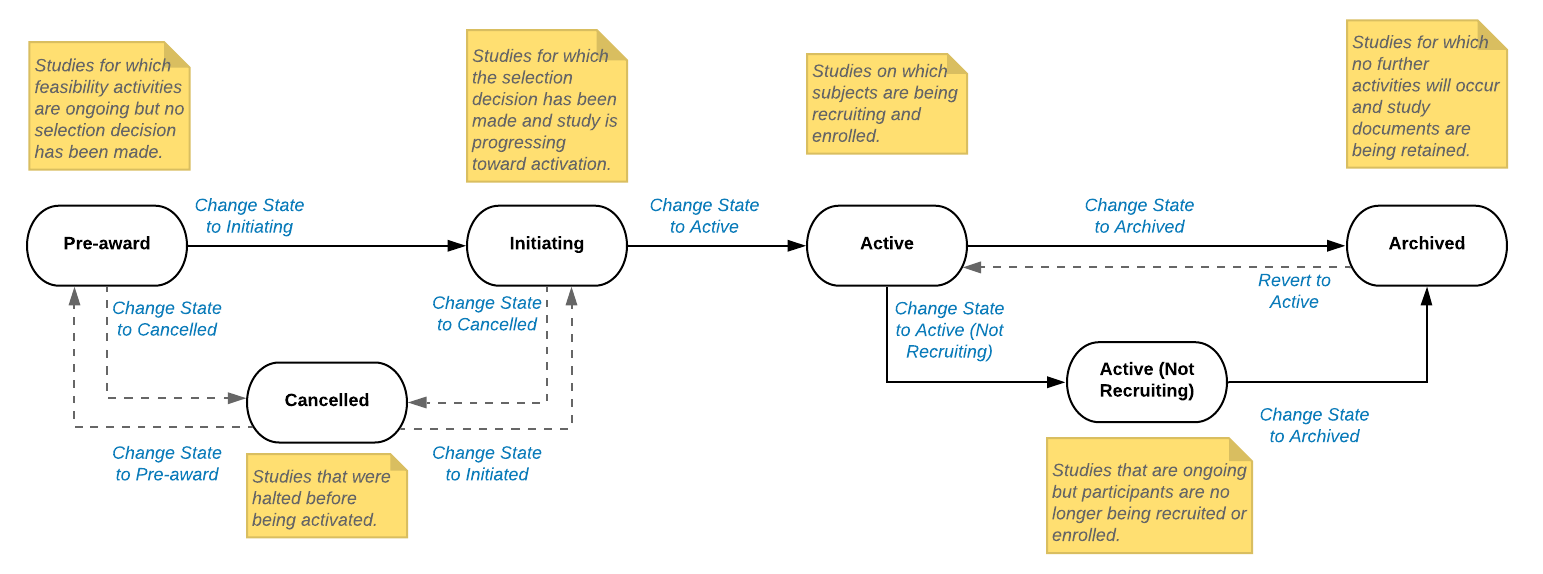
परिवर्तन अध्ययन जीवनचक्र स्थिति
अध्ययन की स्थिति को अपडेट करने के लिए, नीचे दिए गए चरणों को पूरा करें।
- अध्ययन पृष्ठ पर जाएँ।
- अध्ययन का चयन करें।
- उपयुक्त जीवनचक्र स्थिति का चयन करने के लिए स्टेटस बटन का उपयोग करें।
अध्ययन डेटा के लिए तैयार
आपका अध्ययन कार्य शुरू करने के लिए तैयार है!
आपकी अगली गतिविधि संभवतः निम्नलिखित कार्यों में से एक होगी: